「WordPressでブログを作ってみたけれど、関連記事を読者に見せたい」「サイトによくある関連記事はどうやって作るの?」などと考えていませんか。
WordPressで記事と関係のある情報を見せれば、読者は情報を深くしれたり、本当に学びたいものを手に入れたりできるでしょう。
今回は関連記事をブログに表示させたい人のために、WordPressを例にした設定方法をまとめました。読めば関連記事を使って、幅広い情報の出し方ができるでしょう。
WordPress (ワードプレス)の関連記事について

そもそも関連記事とは
関連記事とはひとつの記事に対して、同じジャンルだったり内容が似ていたりしてつながりを考えられる情報です。たとえば芸能ニュースならあるアイドルが記事になったとき、同一人物に関する別の話題のタイトルがリンク先として出ることがあり、これが関連記事になります。
ブログの運営者は記事の途中や周辺に関連記事を表示させることで、読者が特定の何かについてより多くしれるようになります。アクセスする人のサイトへの定着時間を長くしたり、記事へのアクセスアップしたりなどに役立つでしょう。
関連記事を表示させるメリット
関連記事の表示には次の3つのメリットがあります。一人のユーザーによる閲覧数のアップ、記事への訪問者の増加、関連商品を購入する機会が増えることによる収入増の可能性です。
一人のユーザーによるページの閲覧数を示す度合いは「回遊率」として示します。関連記事があればユーザーはひとつのジャンルに関する情報を次々とたどっていくので、回遊率アップにつながるしくみです。
記事への訪問者を増やすには、検索からだけでなく他の記事からアクセスする人を増やすことでもできます。
記事に関連商品へのリンクを示していれば、関連記事から訪問してきた人がクリックしてくれる可能性も上がるでしょう。アフィリエイトでは特定のリンクを通して商品を買ってくれることで報酬を得られるので、収益アップには関連記事も重要なツールといえます。
以上から関連記事を表示させることで、訪問者が効率よく情報を集めたり、アクセスアップにつながったりするでしょう。
関連記事を表示させる方法について
関連記事の表示はプラグインとテーマ編集の2通りが主流です。プラグインでは「Yet Another Related Posts Plugin」などを使えば、シンプルな設定で関連記事を出せるようになります。
テーマならWordPress管理画面の「プラグイン」から「テーマ編集」へ向かうことで可能です。かんたんなコードを追加してから記事を保存すれば、関連記事へのリンク先が出現します。
以上からWordPressでは、プラグインかテーマ編集による作業で、記事を見ている読者に別の情報を示す準備が整います。
WordPress (ワードプレス)の関連記事を表示させるプラグイン
Yet Another Related Posts Plugin (YARPP)
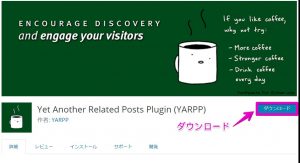
YARPPは、単純な設定で作業を進められる特徴から、関連記事プラグインの中で特に高い評価を受けています。日本語対応で言葉の壁を感じずに済むうえ、レイアウトの設定も細かいところまで行き届けられるので人気です。
ダウンロードボタンを押すだけでインストールに向かえます。
インストール後はプラグインリストに出現です。
左側メニューの「設定」に「YARPP」という選択肢が加わりました。
フィルター設定
フィルターは関連記事の詳細設定です。設定ページ内では表示したくないカテゴリーへのチェックで、特定の記事内に余分な情報を示さずに済みます。
「過去12カ月間」のようにアップ時期を指定すれば、決まった期間より前に投稿した古い記事を関連に示さなくなります。常に新しい情報を読者に届けたい人におすすめです。
関連スコア設定
関連スコアは指定した記事との関連性をカスタマイズします。タイトル、内容、カテゴリー、タグの4つの要素から調整可能です。
タイトルで検討するなら、記事のタイトルと関連した別情報のリンク先が出やすくなります。たとえばタイトルに「コーヒー」が入っていれば、コーヒーの話題が関連記事として出る可能性が上がるしくみです。
表示設定 ウェブサイト用
関連記事の表示方法を設定します。初期設定においてはタイトルしか出てきませんが、要約などの詳細内容も追加できます。
一度に表示する関連記事の数に加え、リストやサムネイルなどの見せ方も選べるのがポイントです。表示順番の基準も思いどおりに決められるのでチェックしましょう。
表示設定 RSS/Atomフィード用
関連記事はフィードにも示せます。「RSS/Atom フィード用」の項目内で「自動的にフィードで関連記事を表示する」にチェックを入れれば、ウェブサイト用と同じような設定フォームが現れ、カスタマイズ可能です。
WordPress (ワードプレス)Related Posts
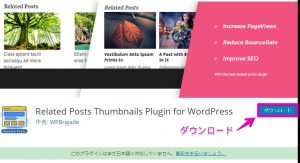
WordPress Related Postsは、アクセスしてきた人が、ひとつのサイトでいくつも記事を見たくさせるのに有効なツールです。手動で関連記事を設定できるので、特定の情報を読んでいる人に対し、見てほしいものへのリンクをピンポイントで示せます。
インストールの方法はYARPPのときと変わりません。
管理画面のメニューにて「設定」からプラグイン名が加わります。
手動で関連記事を選択する方法
投稿記事の編集画面では、「Related Posts」の専用フォームが登場し、設定済みの記事がリスト化してあります。
マウスで動かせる矢印をタイトルに合わせると、メニューが現れます。「Edit Post」で投稿画面へ向かえて、「Unlink Related Post」ではリストからの除外を行えます。新しくリストに加えたい記事があれば「Add Related Posts」から、目当ての記事にチェックを入れましょう。
General (一般)設定
Generalのフォームに向かえば、相互リンクや関連記事の数などを決められます。
「Enable」ならユーザーが決めた記事を、投稿記事と相互リンクさせられます。「Amount of Posts」は関連記事の数の決定です。「Heading text」で関連記事のタイトルを決められ、「Excerpt length」でシンプルな説明文の文字数を加えられます。
以上のように、シンプルな形で記事のメニューを決定できることもRelated Postsのポイントです。
Styling (スタイル)設定
Stylingのフォームでは、Display Imageで関連記事の画像を好きに決められます。CSSでデザイン設定ができることもポイントです。
Misc (その他)設定
Miscでは「Rebuild posts linkage?」で「Rebuild」を選ぶことにより、関連記事のリンクを初めからやり直せます。「Remove Data on Uninstall?」はプラグインを消すときに設定も一緒に無効にするかの質問です。
「Show love?」では作者リンクを示せます。チェックを入れると、関連記事の下に「Powered by 〇〇」という形でブログを使っている人の名前をアピールできるので、試すとよいでしょう。
プラグインを使わずにWordPress (ワードプレス)に関連記事を表示させる方法

テーマの編集について
WordPressでは、管理画面メニューで「プラグイン」から「テーマ編集」へたどることで、プラグインなしでも関連記事の設定ができます。プログラミングの知識がある程度備わっていれば、管理画面だけでCSSを使った表示形式の変更にチャレンジしてみましょう。
ただしエラーにより画面が動かないケースもあるので、サイトやPHP、CSSに関する変更前の情報は事前にバックアップとしての記録をおすすめします。
同カテゴリーから関連記事を表示させる
同じカテゴリーに入っている記事を6件まで表示したいなら以下のソースを使ってください。
ID);
$catID = array();
foreach($categ as $cat){
array_push($catID, $cat -> cat_ID);
}
$args = array(
‘post__not_in’ => array($post->ID),
‘category__in’ => $catID,
‘posts_per_page’ => 6,
‘orderby’ => ‘rand’
);
$the_query = new WP_Query($args);
if($the_query -> have_posts()) :?>
他にも’post__not_in’ => array($post->ID) で表示中の記事を除外できます。
get_the_categoryは表示中の記事のカテゴリーに対するIDを取り、’category__in’ => $catIDでカテゴリーを決められます。’posts_per_page’ => 6の数字の部分でページに出る関連記事の数を調節可能です。
他にもアイキャッチ登録で関連記事にサムネイルを出すなど、柔軟に対応しましょう。
同じタグのついた関連記事を表示させる
運営者が見ている記事とタグが同じ記事を、関連記事として出すことも可能です。以下のコードを使いましょう。
ID);
if($tags):
//$tagIDに現在IDを入れる
$tagID = array();
foreach($tags as $tag){
array_push($tagID, $tag -> term_id);
}
$args = array(
‘tag__in’ => $tagID,
‘post__not_in’ => array($post->ID),
‘posts_per_page’ => 6,
‘ignore_sticky_posts’=>1,
‘orderby’=>’rand’,
);
$my_query = new WP_Query($args);
if($my_query-> have_posts()):
?>
‘ignore_sticky_posts’=>1を入れると先頭固定表示の投稿はカットです。バージョン3.1以降はcaller_get_postsが非推奨になっているので、「ignore_sticky_posts」を入れるように入れようにしましょう。
WordPress (ワードプレス)の関連記事まとめ
WordPressはプラグインやテーマを使うことで、関連記事もシンプルに表示できます。項目に答えることで設定できる部分が多いため、カスタマイズが楽しくなるかもしれません。プラグインを使わなくても、コードを写すことで設定できるので便利です。
ブログの関連記事は、読んでいる人にためになる情報をすぐに与えたり、特定のカテゴリーについて深く学んだりするチャンスを与えられます。ブログやサイト運営を始めたら、関連記事を積極的に使いましょう。







